 |
Главная |
Задание нагрузок и закрепление полукрыла
|
из
5.00
|
После того как у нас построенно крыло или фрагмент крыла, необходимо задать нагрузку. Для этого, сначала необходимо построить плоскость, относительно которой будут прикладываться нагрузки на крыло. У нас остлась линия на которой мы искали центральную точку на профиле, она будет первой линией необходимой для нашей плоскости, также у этой линии остались 2 точки которые мы соответственно и соединяли.

 Выбираем команду Geometry-Curve-Line-Vectored, и вытягиваем линии от этих двух точек. Выбираем Methods-Global Axis. В строке Direction ставим точку у Negative и Z Axis, в строке Length ставим число чуть больше чем полуразмах крыла, в нашем случае мы поставили 28850 мм. Обязательно делаем это для обеих точек. Дальше необходимо соединить только что построенные линии третьей и замыкающей наш контур. Выбираем команду Geometry-Curve-Line-Coordinates или F9 и соединяем конечные точки линией.
Выбираем команду Geometry-Curve-Line-Vectored, и вытягиваем линии от этих двух точек. Выбираем Methods-Global Axis. В строке Direction ставим точку у Negative и Z Axis, в строке Length ставим число чуть больше чем полуразмах крыла, в нашем случае мы поставили 28850 мм. Обязательно делаем это для обеих точек. Дальше необходимо соединить только что построенные линии третьей и замыкающей наш контур. Выбираем команду Geometry-Curve-Line-Coordinates или F9 и соединяем конечные точки линией.
Контур готов. Теперь следует обозначить его как поверхность через команду Geometry-Boundary Surface (ограниченная поверхность) или сочетание клавиш Alt+F11.

 Также необходимо задать стреловидность данной плоскости также как мы делали это с полукрылом, коэффициент нужно взять чуть больше коэффициента первой нервюры и только по оси X.
Также необходимо задать стреловидность данной плоскости также как мы делали это с полукрылом, коэффициент нужно взять чуть больше коэффициента первой нервюры и только по оси X.
После того как задали поверхность, можно её нагрузить. Выбираем команду Model-Load-On Surface, назвать можно как угодно и нажимаем Ok, в следующем окне выбираее поверхность и снова Ok. В окне Create Loads on Surfaces, в поле Load, нужно по оси FY вписать значение равное половине подъёмной силе так как в проверочном расчёте мы используем только полукрыло. Галочки напротив FX и FZ можно убрать. В нашем случае подъёмная сила для всего крыла равна 77204897.5Н, следовательно для полукрыла, как показано на следующем рисунке, значение равно 3602448.75Н.

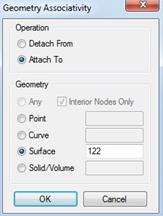
 Также необходимо задать силу тяжести. Выполните команду Model-Load-Body, в поле Translational Accel ставим галочку и по оси Ay ставим значение ускорения свободного падения равна -9800 мм/с2, также необходимо учесть эксплуатационную перегрузку и коэффициент безопасности, в нашем случае эксплуатационная перегрузка равна 3,5, а коэффициент 1,5 в итоге при перемножении -9800 на 3,5 и на 1,5 получаем значение равное -51450мм/с2.
Также необходимо задать силу тяжести. Выполните команду Model-Load-Body, в поле Translational Accel ставим галочку и по оси Ay ставим значение ускорения свободного падения равна -9800 мм/с2, также необходимо учесть эксплуатационную перегрузку и коэффициент безопасности, в нашем случае эксплуатационная перегрузка равна 3,5, а коэффициент 1,5 в итоге при перемножении -9800 на 3,5 и на 1,5 получаем значение равное -51450мм/с2.
Дальше, нужно увязать полукрыло с плоскостью к которой приложена нагрузка. Выполняем команду Modify-Associativity-Node, нажимаем Select All и Ok. В окне Geometry Associativity. D поле operation ставим точку у Attach to, в поле Geometry ставим Surface и выбираем ту плоскость с нагрузкой.
Теперь необходимо заделать крыло в плоскости корневой хорды. Выбираем команду Model-Constraint-Nodal и выбираем всю плоскость с зажатой клавишей Shift у корневой хорды полукрыла, нажимаем Ok.

 В следующем окне Create Nodal Constraints/DOF выбираем кнопку Fixed и нажимаем Ok. Теперь наша конструкция готова к Анализу.
В следующем окне Create Nodal Constraints/DOF выбираем кнопку Fixed и нажимаем Ok. Теперь наша конструкция готова к Анализу.
|
из
5.00
|
Обсуждение в статье: Задание нагрузок и закрепление полукрыла |
|
Обсуждений еще не было, будьте первым... ↓↓↓ |

Почему 1285321 студент выбрали МегаОбучалку...
Система поиска информации
Мобильная версия сайта
Удобная навигация
Нет шокирующей рекламы

